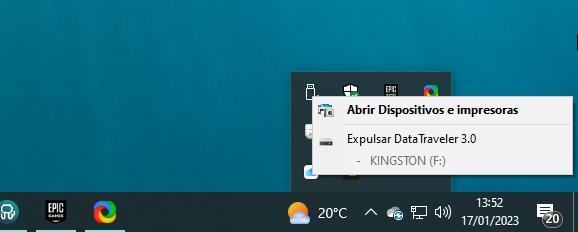Si nous voulons profiter de la vitesse de transmission de données la plus élevée, dans la mesure du possible, il est recommandé de connecter l'unité de stockage directement au carte mère afin d'obtenir le vitesse de transfert de données la plus élevée, cependant, ce n'est pas toujours possible, surtout lorsqu'il s'agit d'unités que l'on connecte indistinctement à des équipements différents.
Cependant, nous pouvons utiliser une série d'astuces pour augmenter, dans la mesure du possible, la vitesse de transfert des données.

Défragmenter les lecteurs
En ce qui concerne les disques durs traditionnels, les soi-disant HDD, nous devons régulièrement nous habituer à les défragmenter. En défragmentant un disque dur, nous classons tous les fichiers dans l'ordre, afin qu'ils soient plus accessible à la tête qui est chargée de les lire, ce qui se traduit par une diminution du temps nécessaire pour accéder aux données qui y sont stockées.
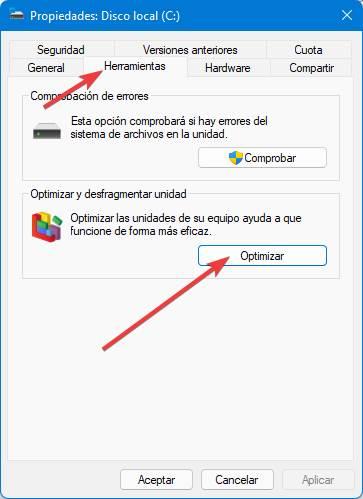
Windows comprend une fonction qui est responsable de la défragmentation de ces types de lecteurs, il n'est donc pas nécessaire d'utiliser des applications tierces. Cette fonction se trouve dans les propriétés de l'unité, auxquelles nous pouvons accéder par le bouton droit de la souris, dans l'onglet Outils, dans la Unité d'optimisation et de défragmentation section. Cette fonction est utile dans les SSD, car les informations sont stockées numériquement et sont accessibles à la même distance, sans avoir besoin d'utiliser une tête qui lit les données du disque comme dans les HDD.
Utiliser le système de fichiers NTFS
NTFS est le système de fichiers utilisé par Windows, un système de fichiers conçu par Microsoft pour ce système d'exploitation. Bien que le système d'exploitation Microsoft soit compatible avec d'autres systèmes de fichiers, tels que exFAT ou FAT32, nous obtiendrons toujours les meilleures vitesses de lecture si nous choisissons d'utiliser le système de fichiers NTFS sur les lecteurs externes ou les lecteurs flash que nous connectons à notre PC, en particulier dans le cas de grandes unités de stockage.
Utilisez le port USB 3.0
Selon l'âge de notre PC, il est probable que ce soient les modèles qui intègrent des ports USB plus rapides que les traditionnels. Ces ports diffèrent des autres en étant bleus. Ces ports, en combinaison avec le type de stockage que nous connectons, nous permettent de profiter de vitesses allant jusqu'à 5 Gbps, c'est donc le port que nous devons toujours utiliser pour connecter des unités de stockage externes à notre PC si nous voulons que le transfert de fichiers soit Fini. dans les plus brefs délais.

Ne les remplissez pas au maximum
Toute unité de stockage, tant externe qu'interne, connectée à un PC, a besoin d'un minimum d'espace libre pour pouvoir lire les données rapidement. Nous n'aurons aucun problème avec les clés USB puisque, généralement, les capacités de stockage de ces appareils sont inférieures à ce que nous pouvons trouver sur les disques durs.
Retirez-les toujours en toute sécurité
Si nous ne voulons pas que notre unité de stockage externe perde des performances avec le temps, qu'il s'agisse d'un disque dur ou d'un lecteur flash, en plus de ne pas courir le risque de perdre des données en cours de route, nous devons nous habituer à l'extraire en toute sécurité de Windows avant en le déconnectant de l'ordinateur. Pour ce faire, il suffit d'accéder à l'icône qui le représente dans la barre des tâches et de sélectionner l'option Éjecter nom de l'appareil . Nous pouvons également éjecter l'unité de Explorateur de fichiers, via le menu qui s'affiche avec le bouton droit de la souris.